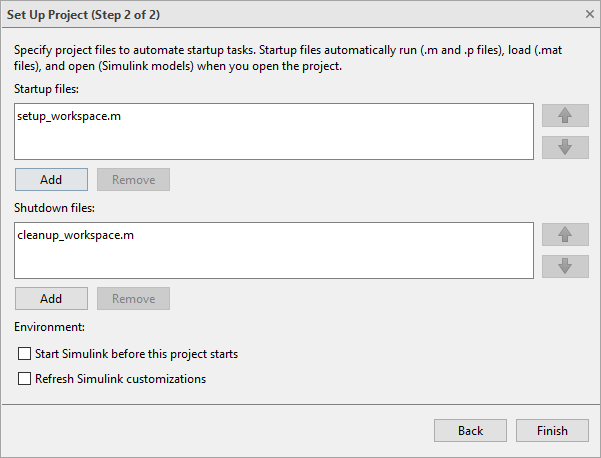创建项目
什么是项目?
项目是一个可扩展的环境中,你可以管理MATLAB®文件,数据文件,要求,报告,电子表格,测试,生成的文件保存在一个地方。
项目可以帮助你组织你的工作和协作。项目通过帮助您与常见的任务提高生产力和团队合作。
找到所有与项目所属的文件。
创建标准的方式来建立和关闭跨团队的MATLAB环境。
创建,存储和方便地访问常用操作。
查看和同行评议工作流标签修改过的文件。
分享项目中使用内置的集成使用Git™,颠覆®(SVN),或使用外部源控制工具。
创建项目
要创建一个空白的项目,在家选项卡,单击新>项目>空白项目。若要从现有文件夹中创建一个项目,在家选项卡,单击新>项目>从文件夹。
打开新建项目对话框。输入项目名称,选择一个项目文件夹,然后单击创造。

打开项目
要打开现有项目,在家选项卡,单击打开并浏览到现有项目.PRJ文件。另外,在当前文件夹浏览器中,双击该项目.PRJ文件。
注意
为了避免冲突,你只能有一个项目在一个时间开放。如果您打开另一个项目,任何当前打开的项目关闭。
要打开最近的一个项目,在家选项卡,单击打开箭头和下选择项目最近的项目名单。
建立项目
创建项目后,欢迎您的项目对话框打开,提示您设置项目。
请点击建立项目开始设置你的项目。

在设置项目对话框(步骤2之1),你可以选择文件夹添加到项目路径。添加项目文件夹添加到项目路径,确保该项目的所有用户都可以在其中访问这些文件。MATLAB当您打开该项目,并删除它们,当你关闭该项目将这些文件夹的搜索路径。
项目文件夹中的所有文件夹添加到项目路径,单击添加子文件夹然后选择根项目文件夹包含所有子文件夹。
有关添加文件夹到项目路径,包括如何将它们完成项目设置后添加更多的信息,请参阅指定项目路径。

指定项目路径后,单击下一个按钮继续。
在设置项目对话框(步骤2之2),你可以指定启动和关闭文件。启动文件,帮助您为您的项目环境。关闭文件,帮你清理环境,当你完成。使用shutdown文件撤消发生在启动文件的设置。
使用加和去掉按钮来管理启动和关闭文件列表。该文件从顶部向下运行。如果这些文件运行的顺序很重要,请使用箭头按钮来移动文件向上或在列表中上下。
有关指定启动和关闭文件,包括如何完成项目设置后指定它们的详细信息,请参阅指定启动和关闭文件。
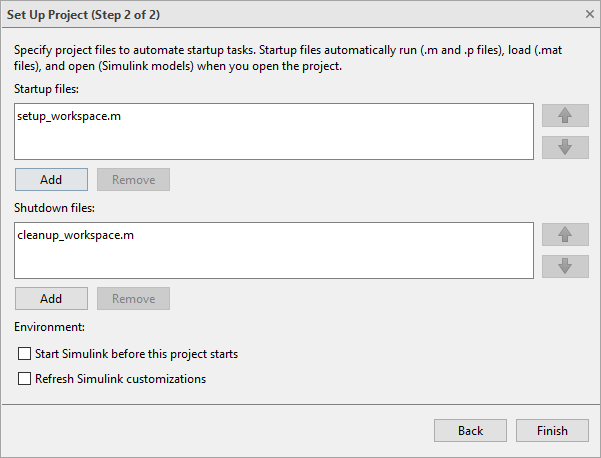
请点击完完成项目设置并打开新的项目。
将文件添加到项目
该档视图显示在项目文件列表。请注意,创建新项目后,该列表是空的。在项目的根文件,直到你将它们添加文件夹不包括在该项目。
要在项目中创建一个新的文件或文件夹,在档看来,在空白区域单击鼠标右键,并选择新建文件夹要么新文件。新的文件或文件夹被创建并添加到项目中。
要将现有文件添加到项目中,在项目选项卡,在工具部分选择运行检查>添加文件。然后,从尚未添加到项目中的项目文件夹中的文件列表中选择。若要从添加现有文件档视图,单击所有。然后,右键单击一个或多个文件和文件夹,并选择加入项目要么将文件夹添加到项目(包括子文件)。从文件浏览器或当前文件夹浏览器,切割添加现有文件并粘贴或拖放文件到项目档视图。如果您从项目的根文件夹外拖动文件,这会将文件并将其添加到您的项目。项目的根目录中拖动文件到移动它们。
添加和删除程序的项目文件,使用添加文件功能。
你可能不希望在项目中包含的所有文件。例如,您可能要排除在项目根文件夹中的一些文件,比如SVN或CVS源代码控制的文件夹。要确定哪些文件需要被包含在你的项目中,看到分析项目依赖。
其他的方法来创建项目
有几种替代方法来创建一个项目。您可以:
创建存档项目一期工程。
创建使用Simulink的项目万博1manbetx®模板。
创建使用从现有的源代码控制库中检索文件的项目。有关此最后的选择的更多信息,请参阅使用源代码管理与项目。
从已归档的项目创建项目
有些项目是作为存档的项目共享。归档的项目是与没有访问到所连接的源代码管理工具,谁用户分享有用的。要查看和编辑已归档项目的内容,创建归档项目的新项目。
要创建一个归档的项目一个新的项目,在当前文件夹浏览器中,双击它有一个存档的项目文件.mlproj延期。打开提取项目对话框。指定位置为新的项目,然后单击选择文件夹。例如,C:\。myNewProject
新项目打开。当前的文件夹(例如,C:\)包含导入的项目文件夹。如果归档项目包含引用的项目,MATLAB进口文件转换成两个子文件夹,myNewProject电源和裁判。该电源项目文件夹(例如,C:\)包含项目的文件夹。该myNewProject\电源裁判文件夹(例如C:\)包含被引用的项目文件夹。myNewProject\裁判
创建项目使用万博1manbetx
如果你有Simulink万博1manbetx中,你可以使用Simulink的模板来创建和复用标准的项目结构。
若要从R2014b或更高版本创建Simulink的模板万博1manbetx的项目:
在家要么项目选项卡,单击新>项目>从Simu万博1manbetxlink的模板。Simu万博1manbetxlink的起始页打开。
开始页显示所有项目模板(
* .sltx)在MATLAB的路径。在列表中选择一个模板来读取模板描述。如果没有显示你的模板,通过点击找到它们打开。在打开对话框中,
* .sltx通过将文件类型设置为文件可见所有的MATLAB文件,并浏览到您的模板。选择一个模板,然后点击创建项目。打开Project对话框的创建。
在R2017b或更新版本创建模板警告你,如果需要的产品缺少。s manbetx 845点击链接,打开加载Explorer和安装所需的产品。s manbetx 845
指定根项目文件夹,修改项目名称,并点击创建项目。
要使用R2014a或更早版本(创建的项目模板。压缩文件),将其升级到.sltx使用文件万博1manbetxSimulink.exportToTemplate。